
Mac 的 Finder 功能類似 Windows 檔案總管,使用者可以選擇各種顯示方式來檢視或是管理檔案,如果遇到圖片、影片或文件還能按下空白鍵快速預覽,就不用再使用其他應用程式打開,非常方便,不過剛開始接觸 Mac 時要用空白鍵來預覽檔案真是不習慣,後來熟悉後就會覺得這是一個很棒、很直覺又簡單的設計,特別是要在一堆圖片中找出特定目標時就能空白鍵預覽搭配方向鍵切換圖片。
不過有幾次在使用過程發現 Finder 預覽功能好像失效了,原本按下空白鍵會出現的圖片預覽怎麼變成縮圖,旁邊還會顯示檔案名稱、檔案大小和上次修改日期呢?是不是我不小心按到什麼快捷鍵?
別擔心,這似乎只是 macOS Monterey(12.0)的臭蟲,但已經等到 12.6 好像偶爾還是會遇到,Apple 官方大概也沒有要修復的打算了吧!如果你在使用過程中有遇到 Mac 空白鍵預覽無法使用,可以試著以下方的操作教學重新啟動 Finder ,通常就能夠解決問題囉!如果還是不行,那麼就把 Mac 電腦重新啟動一下應該就能恢復正常。
使用教學
STEP 1
如果遇到這個問題時,在 Finder 按下空白鍵預覽檔案的功能就會變成像下圖,只會顯示縮圖、檔案名稱和上次修改日期等資訊,詳細會遇到的過程不太確定,就是使用一段時間會出現一下,有可能是因為 Finder 發生問題。
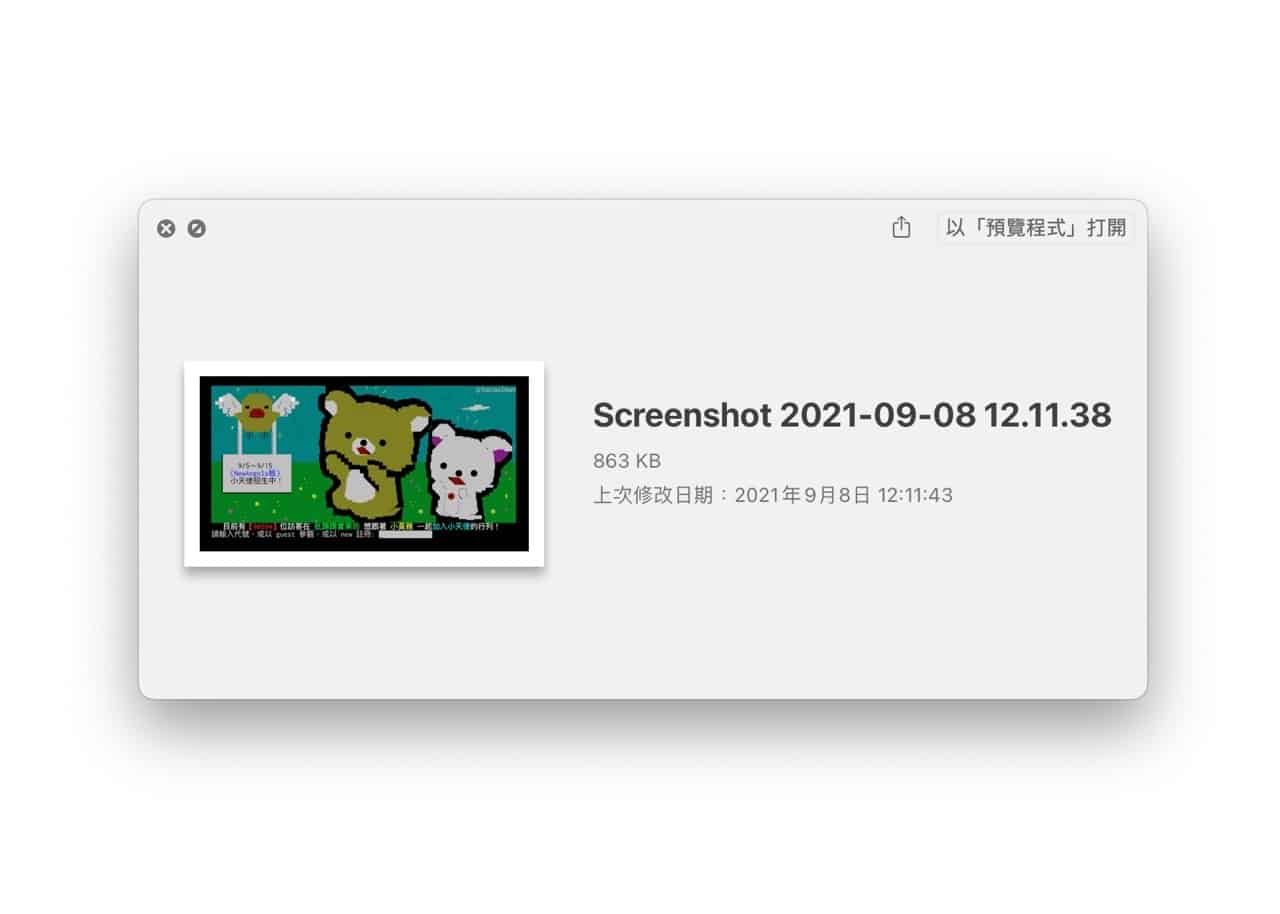
STEP 2
這時候只要按著「Option 鍵 + 滑鼠右鍵」點擊 Dock 上的 Finder 就會出現「重新啟動」選項,如果沒看到代表你沒有點擊正確的組合按鍵(一定要按著 Option 鍵再按右鍵才會出現喔!)。
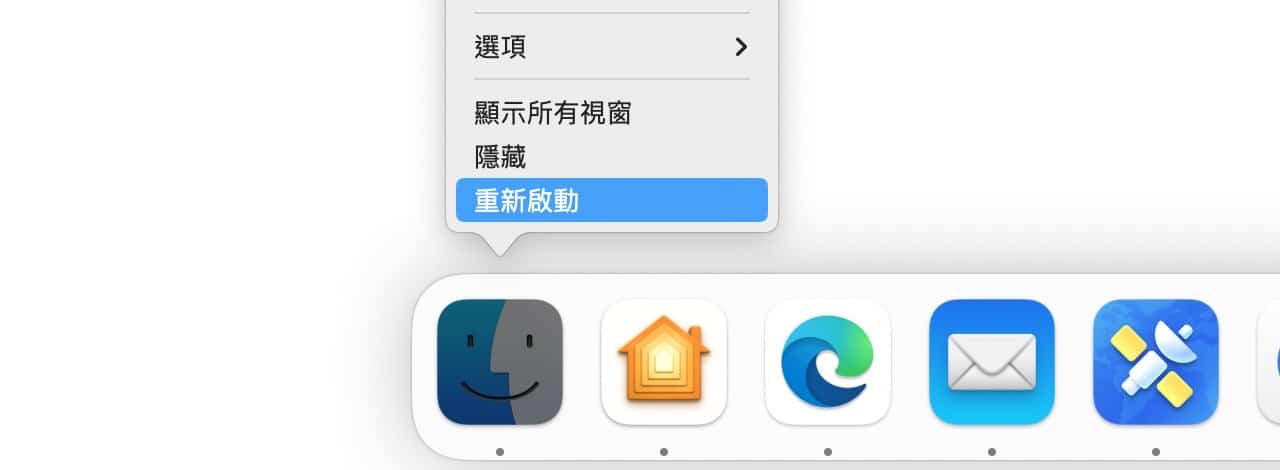
另一個方法是點選左上角的蘋果圖示,從選單找到「強制結束」功能,選擇 Finder 將它重新啟動。
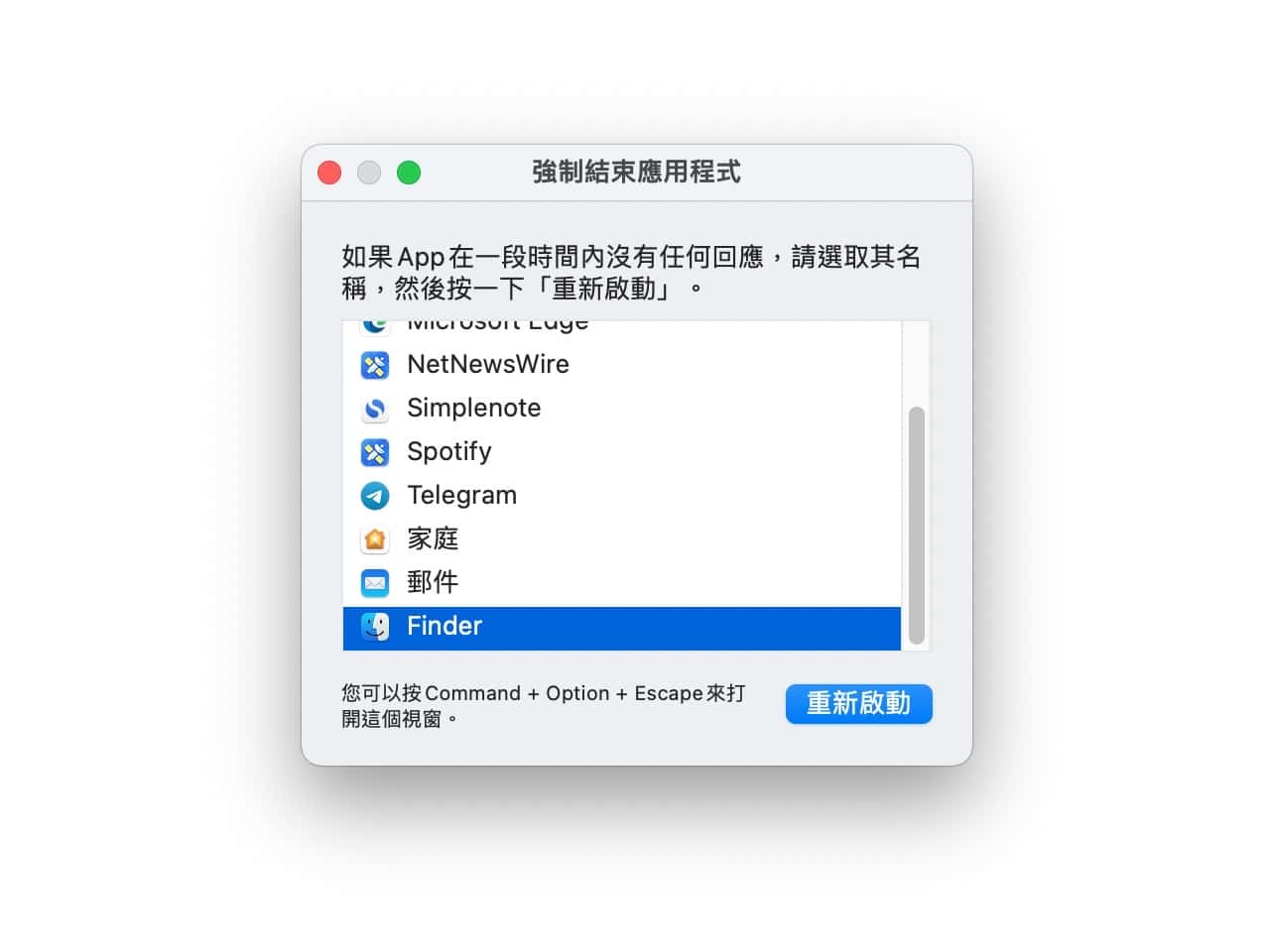
STEP 3
重新啟動 Finder 後按下空白鍵預覽圖片或檔案的功能就會恢復正常,如果還是不行可試著重新開機。
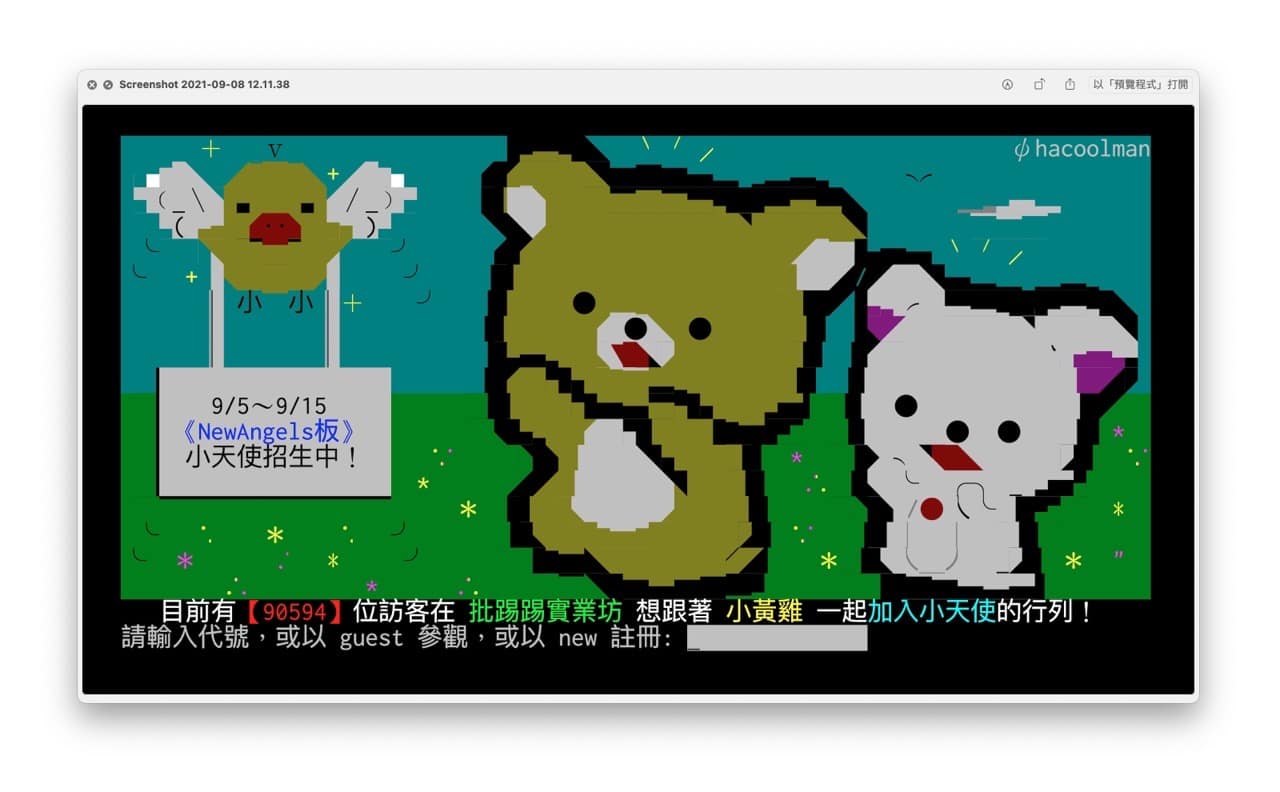
值得一試的三個理由:
- macOS Monterey 偶爾會出現 Finder 預覽檔案功能失效的 bug
- 只要將 Finder 重新啟動即可解決,文章提供兩種方法
- 如果無法順利解決可以試著重新啟動電腦








